Maison >Opération et maintenance >exploitation et maintenance Linux >Comment exécuter la commande sur une ou plusieurs instances après avoir créé une commande cloud assistant
Comment exécuter la commande sur une ou plusieurs instances après avoir créé une commande cloud assistant
- 坏嘻嘻original
- 2018-09-18 17:01:001312parcourir
Le contenu de cet article explique comment exécuter la commande dans une ou plusieurs instances après la création de la commande cloud assistant. Il a une certaine valeur de référence. Les amis dans le besoin peuvent s'y référer. aide.
Exécuter la commande
Après avoir créé une commande cloud assistant, vous pouvez exécuter la commande dans une ou plusieurs instances. L'état d'exécution et les résultats d'exécution de plusieurs instances ne s'influencent pas mutuellement. Vous pouvez également définir le cycle d'exécution de la commande.
Limitations d'utilisation
Dans une région Alibaba Cloud, vous pouvez exécuter des commandes d'assistant cloud jusqu'à 500 fois par jour.
Jusqu'à 50 instances peuvent être sélectionnées pour une opération de commande.
Le statut de l'instance cible doit être En cours d'exécution.
L'instance cible doit avoir le client Cloud Assistant installé.
Le type de réseau de l'instance cible doit être VPC.
L'intervalle défini par la commande périodique de l'assistant cloud ne peut pas être inférieur à 10 secondes.
La base de temps pour l'exécution périodique est UTC +08:00, et cette heure est basée sur l'heure système de l'instance. Vous devez vous assurer que l'heure ou le fuseau horaire de votre instance ECS est cohérent avec votre instance. heure prévue.
Exécuter la commande
Les étapes pour exécuter la commande sur la console de gestion sont les suivantes :
Connectez-vous à la console de gestion ECS.
Dans la barre de navigation de gauche, cliquez sur Cloud Assistant.
Sélectionnez une région.
Recherchez la commande cloud assistant qui doit être exécutée, cliquez sur Exécuter dans la liste des opérations à droite et dans la fenêtre contextuelle à droite :
Cliquez sur Afficher le contenu de la commande pour confirmer le contenu de la commande.
Cliquez pour sélectionner une instance, et dans la fenêtre pop-up :
Cochez une ou plusieurs instances.
Cliquez pour sélectionner l'instance.
Remarque
Les commandes Bat ou PowerShell ne peuvent sélectionner que des instances Windows, les commandes Shell ne peuvent sélectionner que des instances Linux et le client cloud assistant doit être installé sur l'instance. Sinon, l'instance ne pourra pas être sélectionnée après avoir cliqué sur l'icône.
Cliquez sur OK.
Sélectionnez l'exécution immédiate ou l'exécution planifiée :
Exécuter immédiatement : la commande cloud assistant peut être exécutée une fois dans l'instance.
Exécution planifiée : utilisez des expressions Cron pour définir des commandes comme tâches périodiques. Remplissez le temps d'exécution. Pour plus de détails, veuillez vous référer à la description de la valeur de l'expression Cron.
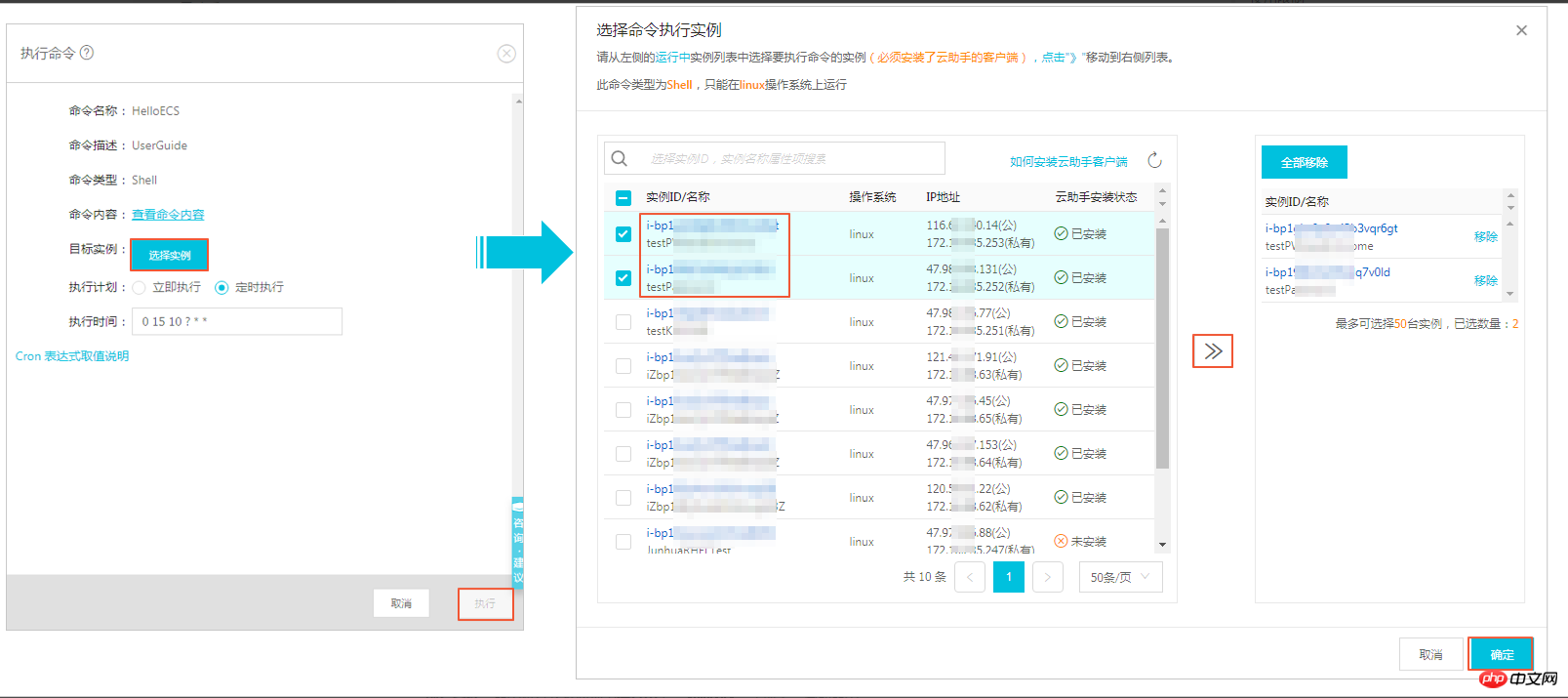
Cliquez pour exécuter.
Vous pouvez également utiliser l'API ECS InvokeCommand pour exécuter des commandes de l'assistant cloud.
Arrêter l'exécution de la commande
Prérequis : Le statut d'exécution de la commande doit être En cours d'exécution ou une commande périodique.
Les étapes pour arrêter une commande sur la console de gestion sont les suivantes :
Connectez-vous à la console de gestion ECS.
Dans la barre de navigation de gauche, sélectionnez Cloud Assistant.
Sélectionnez une région.
Dans la zone d'enregistrement d'exécution, recherchez la commande qui doit être arrêtée et cliquez pour arrêter l'exécution dans la barre d'opérations.
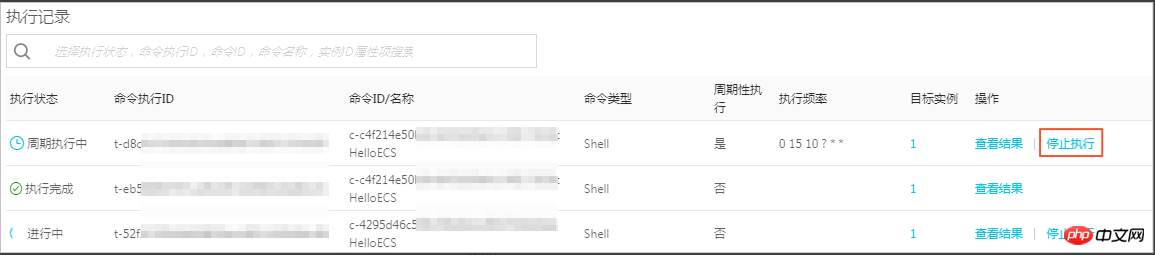
Étape suivante
Résultats et état de l'exécution de la requête
Ce qui précède est le contenu détaillé de. pour plus d'informations, suivez d'autres articles connexes sur le site Web de PHP en chinois!
Articles Liés
Voir plus- Apprenez à installer le serveur Nginx sous Linux
- Introduction détaillée à la commande wget de Linux
- Explication détaillée d'exemples d'utilisation de yum pour installer Nginx sous Linux
- Explication détaillée des problèmes de connexions des travailleurs dans Nginx
- Explication détaillée du processus d'installation de python3 sous Linux

